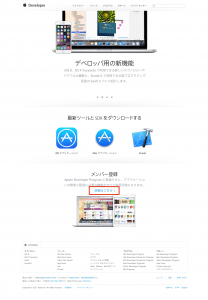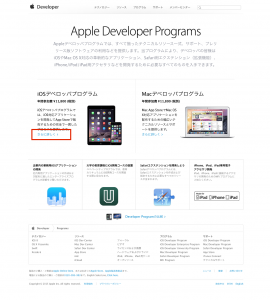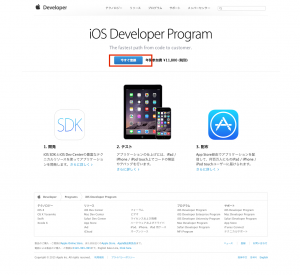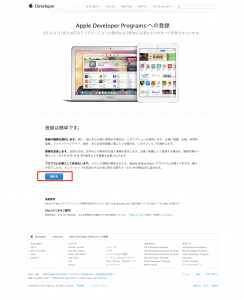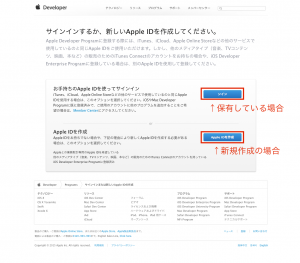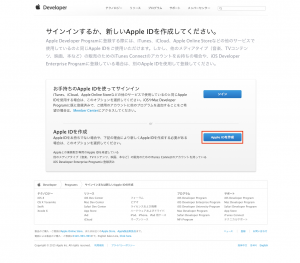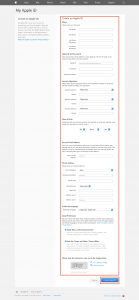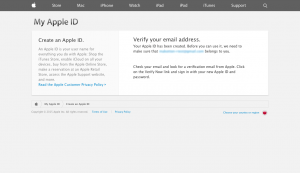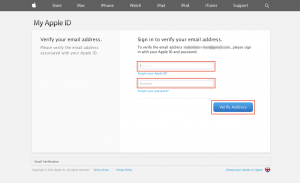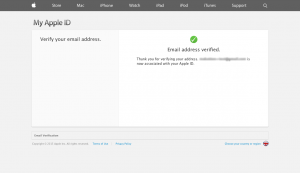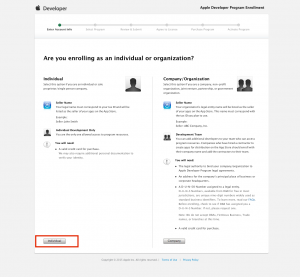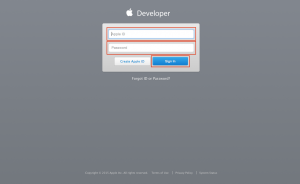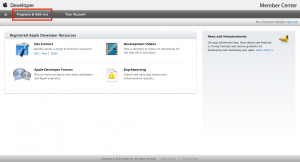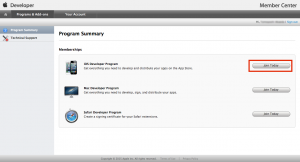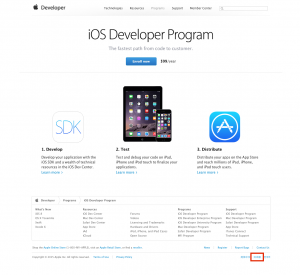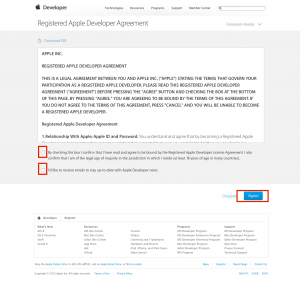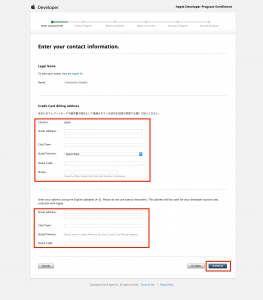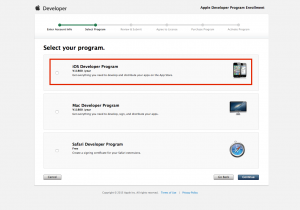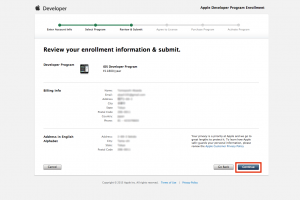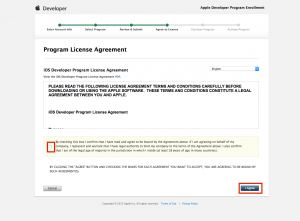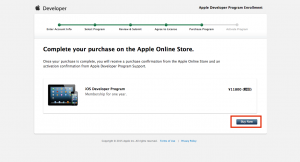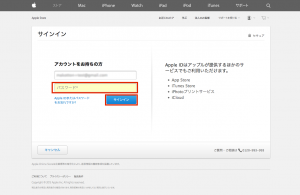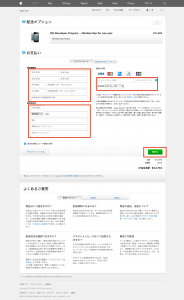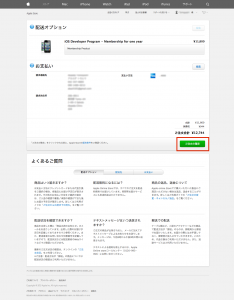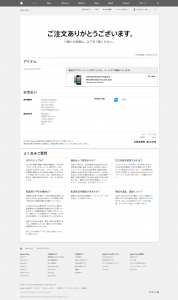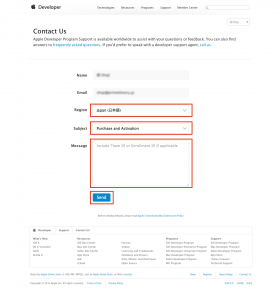※iOS Developer Program の更新手順はこちらです。
※開発準備、申請まわりの情報をお探しの方はiOSアプリの開発準備と申請の手順まとめを参照ください。
ここで説明しているのはIndividual(個人名または個人事業主)での新規登録になります。Company(企業や非営利組織、組合など)での登録方法は一部異なります。
iOS Developer Program 登録の一連の作業に限らず、Certificates, Identifiers & ProfilesやiTunesConnectでの作業も同様ですが、ブラウザはSafariを使用してください。Submitボタン押下で反応しなかったり、レスポンスが返ってこなくなるパターンや、各種登録がうまくいかないケースがあります。
下記手順は一例です。目的の画面への遷移パターンが複数あり、辿ったルートによって表示される画面が異なる場合があります。また、ページごとに英語表記だったり日本語表記だったりしますが、入力情報(英語で入力しなければならないのか、日本語で入力しなければならないのか)に注意していればサイトの表記が英語表記でも特に問題ありません。画面によっては右下でリージョンを切り替えられるようになっていますので、必要に応じて切り替えてください。オンラインストアは日本(Japanese)です、念のため。また、他のAppleIDでSign In実績がある場合、時折不穏な遷移をすることがありますので、その際はSafariのキャッシュを削除してから作業してください。
なお、情報の掲載にあたっては細心の注意を払っておりますが、不正確な記載を含む場合があります。記載が不正確であったことにより生じたいかなる損害に関しても、一切の責任を負わないものとします。
■前提条件
・2015/05/11現在の手順
・Individual(個人名または個人事業主)での登録
・開発者登録名義のクレジットカードにて決済
・Mac OS X Yosemite 10.10.3(14D136)
・Safari Version 8.0.6 (10600.6.3)
■手順
https://developer.apple.com/jp/
中段のメンバー登録の下、[詳細はこちら>]を押下します。
iOSデベロッパプログラムの[さらに詳しく>]を押下します。
iOSデベロッパプログラム画面に遷移したら[今すぐ登録]ボタンを押下します。
確認画面にて[続ける]ボタンを押下します。
Appleデベロッパプログラム用AppleIDを保有している場合は → (3)へ
Appleデベロッパプログラム用AppleIDを保有していない場合は → (2)へ
※iTunesStoreやiCloud、AppleStoreなどで使用しているAppleIDを保有している場合でも、後のトラブルを避けるため、新規にAppleデベロッパプログラム用AppleIDを作成してください
※iBookStore用AppleIDやiOS Developer Enterprise Program用AppleIDは流用できませんので、新規にAppleデベロッパプログラム用AppleIDを作成してください
[adsense]
(2) AppleIDを作成する(=Appleデベロッパプログラムに登録する)
[Apple IDを作成]ボタンを押下します。
<補足>
以前はこのあたりで(自分の属性について)Appleからの問いがありました。今は表示されないようですが、もし表示されるようでしたら質問に答えて先に進みます。
入力画面で必要な情報を入力します。日本語で登録すると諸々トラブりますので、すべて英語で入力してください。Postal AddressのCountry/RegionをJapanにすることで日本用の住所入力に適したフォームに切り替わりますので、まずはじめにそれを行ってください。もし、うまく切り替わらない場合は、右下のChoose your country or regionから手動で切り替えてください。
Apple IDにはあらかじめ用意しておいたメールアドレスを入力します。Passwordは大文字と数字を含んで同じ文字が連続しない8文字以上です。Last Name Pronounceおよび First Name Pronounce欄が表示されている場合は、それぞれLast Name および First Name と同じものを入力してください。Security Questionsは3つとも設定が必要です。Rescue Email Addressはオプション項目ですが、アカウントが乗っ取られた場合などに修復するために必要ですので、入力をおすすめします。Preferred Languageは日本語(Japanese)で。
すべて入力したらCaptchaを入力し、[Create AppleID]ボタンを押下します(確認画面は表示されません)。
認証メールを送った旨の画面に遷移しますので、メールが届いているか確認し、メールに記載の[今すぐ確認 >](英文メールの場合は[Verify now >])をクリックします。
認証画面が開くのでAppleIDとパスワードを入力し、[Verify Address]ボタンを押下します。サイトの仕様上すぐにタイムアウトになりますが、再度入力すれば問題ありません。
うまく認証されれば、完了メールが送られてきます。
これでAppleデベロッパプログラムに登録されてAppleIDの準備が整いましたので、上記(1) AppleデベロッパサイトにアクセスするのAppleIDの有無のところから再開してiOSデベロッパプログラムの登録を行います。
ここでは個人名または個人事業主での登録を行いますので、[Individual]ボタンを押下します。
Sign Inを求められたらAppleデベロッパプログラム用AppleIDでSign Inします。以降、Sign Inが求められる場面(変則的です)がありますが、同様にAppleデベロッパプログラム用AppleIDでSign Inしてください。
<補足>
Appleデベロッパプログラムの初回登録絡みだと思いますが、Sign Inのあとリージョンが切り替わって遠回りさせられることがあります。以下はその場合に元の流れに引き戻す手順です(一旦Sign Outしてやり直すのが確実のように思えますが、改善しなかったり、また別のルートで画面遷移させられたり謎が多いので、Sign Inしたまま引き戻したほうがうまくいきます)。
MemberCenterが表示されたら、左上のPrograms & Add-onsを選択し、
Program Summary画面にて[Join Today]ボタンを押下します。
AppleデベロッパサイトのTopに遷移したら右下の日本語を選択し日本語表記に切り替えます。
以降、上記(1) Appleデベロッパサイトにアクセスするからやり直してください。
使用許諾書画面にてチェックを入れて[Agree]ボタンを押下します。
<補足>
以前はここで(自分の属性について)Appleからの問いがありました。今は表示されないようですが、もし表示されるようでしたら質問に答えて先に進みます。
販売者情報の入力画面に遷移するので、必要な情報を入力して[Continue]ボタンを押下します。上段は日本語、下段は英語で入力します。電話の欄はクレジットカード会社に登録されている電話番号を入力してください。ここは家電と携帯で間違えやすいところです。
開発者プログラムの選択を行います。今回はiOS Developer Programですので、iOS Developer Programにチェックを入れて[Continue]ボタンを押下します。
登録内容の確認を行い、問題がなければ[Continue]ボタンを押下します。
ライセンス同意書を確認したら、チェックを入れて[I Agree]ボタンを押下します。
(4) iOS Developer Programの決済
オンラインストアでの決済を促されますので、[Buy Now]ボタンを押下します。
ここでAppIDでのSign Inが求められますので、パスワードを入力して[サインイン]ボタンを押下します。
オンラインストアに遷移しますので、配送先、クレジットカード情報を入力します。すでに入力されている項目があり英語表記になっているかと思いますが、書き換えずにそのままにします。ただし、フリガナ欄にアルファベットが入っている状態だと弾かれますので、その場合は対応するカタカナを入力します(AppleID作成時にPronounce欄に入力した内容が引っ張られてきているようで、後述しますが、Activateがうまくいかない原因の一つではないかと思います)。必要事項を入力したら[続ける]ボタンを押下します。
購入内容を確認したら[ご注文の確定]ボタンを押下します。
無事決済が終了した旨の画面に遷移します。以前はこの後24時間以内(実際は数時間〜数日と幅広い)にActivationコードが送られてきて、コードをクリックすることでActivateが完了していましたが、現在は「製品のActivateが完了したら、メールでご連絡いたします。」のとおり、Activationコードが送られてくることはなく、登録内容を自動的に精査しActivateが完了するようになっています。
これで終了です。あとは、必要に応じて開発作業や申請作業を行うことができます。
<補足>
AppleIDの登録情報、iOS Developer Program購入時に入力した情報、クレジットカード会社への登録情報など、一つでも相違があるとActivateが失敗します。このパターンは以前から比較的多いようです。
このパターンに陥った場合、MemberCenter画面で「IDの検証ができないので問い合わせして欲しい」旨のメッセージが表示され、Program Summary画面でもiOS Developer Programが有効になっていない(=保留中)状態になります。
これを解決するにはAppleに問い合わせて人的にActivateしてもらう必要がありますので、その方法を記述します。
MemberCenter画面に表示されている[contact us]を押下し、お問い合わせフォームに遷移してください。
日本語で問い合わせ可能ですので、RegionでJapan(日本語)を選択し、SubjectでPurchase and Activationを選択します。Messageにて決済時の注文番号を付与するとともにActivateがうまくいっていない旨を日本語で記述し、[Send]ボタンを押下して連絡を待ちます。多くの場合、この問い合わせ一回だけで数時間以内にApple側で登録情報を確認しActivateされます(iOS Developer Program登録がうまくいった旨のメールが来ます)が、場合によってはメールでのやり取りが重なったり、Appleから電話がかかってくることもあります。